데이터 검색을 수정합니다. 몇 초 기다렸다가 Excel에서 오류를 다시 자르거나 복사하십시오.
잡집 / / November 28, 2021
9-5세의 화이트칼라 전문가라면 Microsoft의 여러 Office 응용 프로그램 중 하나를 하루에 여러 번 열 가능성이 있습니다. 아마도 그 중 하나에서 하루를 시작하고 끝낼 수도 있습니다. 모든 Office 응용 프로그램 중에서 Excel이 가장 많은 작업을 수행하며 당연히 그렇습니다. 인터넷이 스프레드시트 프로그램으로 넘쳐나는 동안 Excel과 비교할 수 있는 것은 없습니다. 시장을 더욱 장악하기 위해 Microsoft는 또한 가장 많이 사용되는 세 가지 웹 버전과 모바일 애플리케이션을 보유하고 있습니다. 파일에 대한 원격 액세스, 실시간 공동 작성, 자동 저장, 등.
그러나 경량 웹 버전에는 많은 고급 기능이 없기 때문에 사용자는 종종 데스크톱 응용 프로그램으로 되돌아갑니다. Excel 웹 앱에서 다른 응용 프로그램이나 Excel 데스크톱 클라이언트로 데이터를 붙여넣을 때 사용자에게 '데이터 검색 중'이라는 오류가 발생한 것 같습니다. 몇 초 기다렸다가 다시 자르거나 복사해 보세요.' 언뜻 보기에 엑셀이 단순히 붙여넣은 정보를 처리하는 것처럼 보이고 데이터가 곧 나타날 것인데, 오류 메시지의 '데이터 가져오기'도 마찬가지입니다. 그러나 기다리는 것은 아무 소용이 없으며 셀은 데이터 대신 오류 메시지를 계속 표시합니다.
Excel 웹에서 Excel 데스크톱 응용 프로그램으로의 복사 붙여넣기 오류는 수년 동안 사용자를 성가시게 해 왔지만 Microsoft는 영구적인 수정을 제공하지 못했습니다. 공식 솔루션의 부족으로 인해 사용자는 오류를 해결하는 고유한 방법을 찾아야 했습니다. 다음은 '데이터 검색 중' 문제를 해결하는 것으로 알려진 모든 수정 사항입니다. 몇 초 기다렸다가 잘라내기 또는 복사를 다시 시도하십시오' 오류.

내용물
- 데이터 검색을 수정합니다. 몇 초 기다렸다가 Excel에서 오류를 다시 자르거나 복사하려고 시도하십시오.
- 방법 1: 선택 취소, 대기… 다시 복사하여 붙여넣기
- 방법 2: Excel 파일을 다운로드하고 데스크톱 앱에서 엽니다.
- 방법 3: 다른 브라우저 사용해 보기
데이터 검색을 수정합니다. 몇 초 기다렸다가 Excel에서 오류를 다시 자르거나 복사하려고 시도하십시오.
첫째, 당신이 얻을 경우 걱정하지 마십시오 '데이터를 검색합니다. 몇 초 기다렸다가 잘라내기 또는 복사를 다시 시도하십시오' 오류, 이것은 주요 오류가 아니며 해결하는 데 몇 초 밖에 걸리지 않습니다. Excel 파일의 온라인 버전이 동기화를 완료하기 전에 데이터를 복사하려고 하면 오류가 발생합니다. 사용자가 채택한 세 가지 수정 사항은 콘텐츠를 선택 해제하고 다시 복사하여 붙여넣고 오프라인으로 다운로드하는 것입니다. 스프레드시트를 복사하여 데스크톱 Excel 응용 프로그램에서 열거나 다른 타사 브라우저 사용 전부.
방법 1: 선택 취소, 대기… 다시 복사하여 붙여넣기
오류 메시지가 지시하는 작업을 수행하면 작업이 거의 완료되지 않습니다. 그러나 이 특정 오류의 경우는 그렇지 않습니다. Excel은 몇 초 동안 기다린 다음 데이터를 다시 복사하도록 요청합니다. 이것이 바로 수행해야 하는 작업입니다.
따라서 모든 것을 선택 취소하거나 물 한 잔을 마시거나 Instagram 피드를 스크롤하여 Ctrl + C 사용하여 복사하여 붙여넣으려면 Ctrl + V 원하는 응용 프로그램에서. 실제로 데이터 복사에 성공하기 전에 이 작업을 몇 번 반복해야 할 수도 있습니다. 어쨌든 이것은 일시적인 해결책일 뿐이며 영구적인 수정을 위해 다른 두 가지 방법을 확인하십시오.
방법 2: Excel 파일을 다운로드하고 데스크톱 앱에서 엽니다.
Excel 웹에서 데이터를 복사하거나 잘라낼 때만 오류가 발생하므로 사용자는 시트의 오프라인 복사본을 다운로드하여 Excel 데스크톱 앱에서 열 수 있습니다. 데스크톱 클라이언트에서 데이터를 복사하여 붙여넣는 데 문제가 없습니다.
1. 열기 엑셀 파일 Excel 웹 앱에서 데이터를 복사하는 데 문제가 있습니다.
2. 클릭 파일 왼쪽 상단에 있습니다.

3. 클릭 다른 이름으로 저장 다음 옵션에서 사본 다운로드.
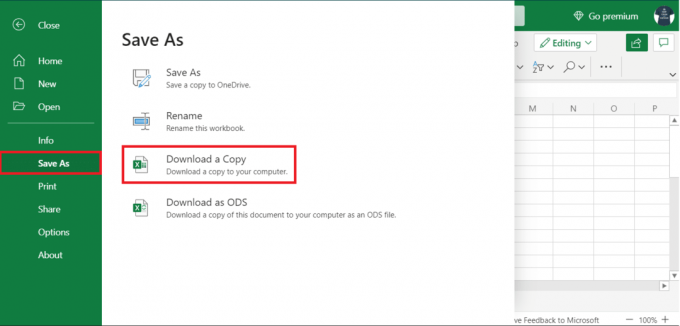
이제 Excel 데스크톱 클라이언트에서 다운로드한 파일을 열고 거기에서 데이터를 복사하여 붙여넣습니다. 데스크탑 프로그램이 없으시다면 에서 제공하는 모바일 어플리케이션을 이용하셔도 됩니다. 기계적 인조 인간 그리고 iOS.
방법 3: 다른 브라우저 사용해 보기
'데이터 검색 중...' 오류는 일반적으로 Internet Explorer 또는 Microsoft Edge에서 Excel 웹을 사용할 때 발생합니다. 따라서 사용자는 다른 웹 브라우저를 사용하여 문제를 해결할 수 있었습니다. 오류는 다음에서 덜 일반적입니다. 구글 크롬 그리고 모질라 파이어 폭스 그래서 당신은 그들 중 하나를 사용해 볼 수 있습니다.
추천:
- Excel에서 셀을 잠그거나 잠금 해제하는 방법?
- Excel에서 열 또는 행을 바꾸는 방법
- Outlook에서 이메일을 회수하는 방법?
- Discord 텍스트 서식에 대한 종합 가이드
여기까지가 이 기사의 전부입니다. 이 가이드가 도움이 되었기를 바랍니다. 데이터 검색을 수정합니다. Excel에서 몇 초 기다리기 오류. 위의 가이드에 따라 Excel에서 원하는 위치로 데이터 복사에 성공해야 합니다.



